
Cómo resolver el error "node no se reconoce como un comando interno o externo"

Al programar en Node.js, es posible que en algún momento te encuentres con el error "node no se reconoce como un comando interno o externo". Este error se produce porque tu sistema operativo no puede encontrar la ubicación de la instalación de Node.js. Si bien puede parecer un problema difícil de resolver, en realidad es bastante fácil de solucionar. En este artículo, te mostraremos varias soluciones para solucionar el error "node no se reconoce como un comando interno o externo".
¿Qué es Node.js?
Node.js es un entorno de tiempo de ejecución de JavaScript que se utiliza para crear aplicaciones de lado del servidor. Debido a esto, es una herramienta muy popular para la creación de redes y aplicaciones web. Node.js viene con un paquete de instalación que debe ejecutarse en la línea de comandos de tu sistema operativo. Es allí donde a veces se produce el error "node no se reconoce como un comando interno o externo".
Soluciones del error "node no se reconoce como un comando interno o externo"
1. Verifica que Node.js esté instalado
Lo primero que debes hacer es verificar que Node.js esté instalado en tu sistema operativo. Para hacerlo, abre la línea de comandos y escribe `node -v`. Si Node.js está instalado, se mostrará la versión de Node.js que tienes instalada. Si Node.js no está instalado, sigue las instrucciones en el sitio web oficial de Node.js para descargar e instalar la versión correspondiente.
2. Agrega la ruta de instalación de Node.js a la variable de entorno PATH
Si Node.js está instalado, pero tu sistema operativo aún no puede encontrarlo, debes agregar la ruta de instalación de Node.js a la variable de entorno PATH. La variable PATH es una lista separada por puntos y comas de ubicaciones donde tu sistema operativo buscará los comandos. Para agregar la ruta de instalación de Node.js a la variable PATH, sigue estos pasos:
- Abre el menú Inicio y busca "Variables de entorno".
- Selecciona "Editar las variables de entorno del sistema".
- En la ventana de Propiedades del sistema, selecciona la pestaña "Avanzado".
- Haz clic en el botón "Variables de entorno".
- Busca la variable PATH, selecciónala y haz clic en el botón "Editar".
- Agrega la ruta de instalación de Node.js al final de la lista, separada por un punto y coma (;).
- Haz clic en "Aceptar" para guardar los cambios.
3. Reinstala Node.js
Si ninguna de las soluciones anteriores funciona, es posible que debas reinstalar Node.js. Asegúrate de descargar e instalar la última versión de Node.js desde el sitio web oficial. Es posible que también debas desinstalar cualquier otra versión anterior de Node.js que tengas instalada.
Ejemplo de código con Node.js
Para que puedas probar si Node.js está instalado correctamente en tu sistema operativo, a continuación, te mostramos un ejemplo simple de código de Node.js. Abre tu editor de código y pega el siguiente código:
const saludo = "Hola, ¿cómo estás?";
console.log(saludo);
Guarda el archivo como "hola.js". Luego abre la línea de comandos en la carpeta donde guardaste el archivo "hola.js" y escribe `node hola.js`. Si Node.js está instalado correctamente, debería mostrarse "Hola, ¿cómo estás?" en la línea de comandos.
Conclusión
Ahora ya sabes cómo solucionar el error "node no se reconoce como un comando interno o externo". Si sigues estos pasos, deberías poder resolver el problema de manera rápida y sencilla. Recuerda que es importante tener la última versión de Node.js instalada y que la ruta de instalación se agregue correctamente a la variable PATH. Si sigues teniendo problemas, no dudes en buscar más información o ayuda en línea.
Preguntas frecuentes
¿Qué es Node.js?
Node.js es un entorno de tiempo de ejecución de JavaScript que se utiliza para crear aplicaciones de lado del servidor.
¿Cómo verifico que Node.js está instalado?
Abre la línea de comandos y escribe `node -v`. Si Node.js está instalado, se mostrará la versión de Node.js que tienes instalada.
¿Por qué mi sistema operativo no reconoce el comando "node"?
Tu sistema operativo no reconoce el comando "node" porque no puede encontrar la ubicación de la instalación de Node.js. Debes agregar la ruta de instalación de Node.js a la variable de entorno PATH.
¿Cómo ejecuto un archivo de Node.js?
Para ejecutar un archivo de Node.js, abre la línea de comandos en la carpeta donde se encuentra el archivo y escribe `node nombre-del-archivo.js`.










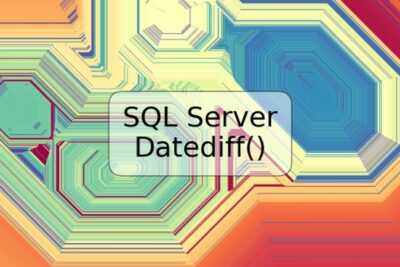

Deja una respuesta